Якщо Excel не може розпізнати формулу, яку ви намагаєтеся створити, може з'явитися повідомлення про помилку такого виду:

На жаль, це означає, що Excel не розуміє, що ви намагаєтеся робити, так що, можливо, вам краще вийти і почати все заново.
Перш за все натисніть кнопку ОК або клавішу ESC. щоб закрити повідомлення про помилку.
Ви повернетеся до осередку з неправильною формулою, для якої буде включений режим редагування і виділено проблемне місце. Якщо ви не знаєте, що з цим робити, і хочете почати заново, вийдіть з режиму редагування, для чого ще раз натисніть клавішу ESC або кнопку Скасування в рядку формул.
Якщо ви не знаєте, що робити на цьому етапі або якого роду допомога вам потрібна, пошукайте схожі питання на форумі спільноти Excel або опублікуйте там своє питання.
Якщо ви хочете працювати далі, наведений нижче контрольний список допоможе вам визначити можливі причини проблем в формулах.
Чи є помилка з хештегом (#)?
Примітка: #### не вказує на помилку, пов'язану з формулою, а означає, що стовпець недостатньо широкий для відображення вмісту осередків. Просто перетягніть межу стовпчика, щоб розширити його, або скористайтеся параметром Головна> Формат> Автоподбор ширини шпальти.
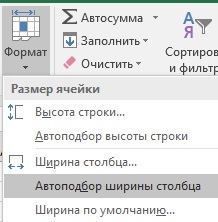
Зверніться до одного з перерахованих нижче розділів в залежності від того, яка помилка у вас виникає.